购买新手机后,选择铃声是最重要的事情之一。如果您曾经使用过 iPhone,那么您可能对 M4R 文件扩展名并不陌生,因为铃声通常采用这种格式。
但是请注意,即使音频文件是用苹果 iTunes 程序创建的,iTunes 商店中也并非所有音频文件都支持 M4R 铃声格式。这就是为什么它们需要转换的原因。 M4R 转 MP3 如果突然出现问题。
如果你想了解更多,请继续阅读。 更多转换方式 至 在 Windows/Mac 电脑上轻松将 M4R 转换为 MP3.
内容: 第一部分:什么是 M4R 格式?第二部分:推荐的 M4R 转 MP3 转换器:一款实用工具第三部分:如何在线将 M4R 转换为 MP3?几种免费工具部分4。 结论
第一部分:什么是 M4R 格式?
在我们了解之前 如何将 M4R 转换为 MP3首先,我们必须知道这两个文件扩展名是什么。
M4R如上所述,由于它是 iPhone 的自定义铃声,因此只能在 iPhone 上播放。
另一方面,MP3是一种可以在许多设备和媒体播放器上播放的音频格式。许多用户使用M4R格式,但它仍然是重命名的AAC(或M4A)文件,因此有利有弊,这就是为什么需要转换的原因。
如果你需要帮助,可以使用转换工具来指导你如何将 M4R 转换为 MP3,因为 MP3 是一种广泛使用的格式,可以在任何地方播放。
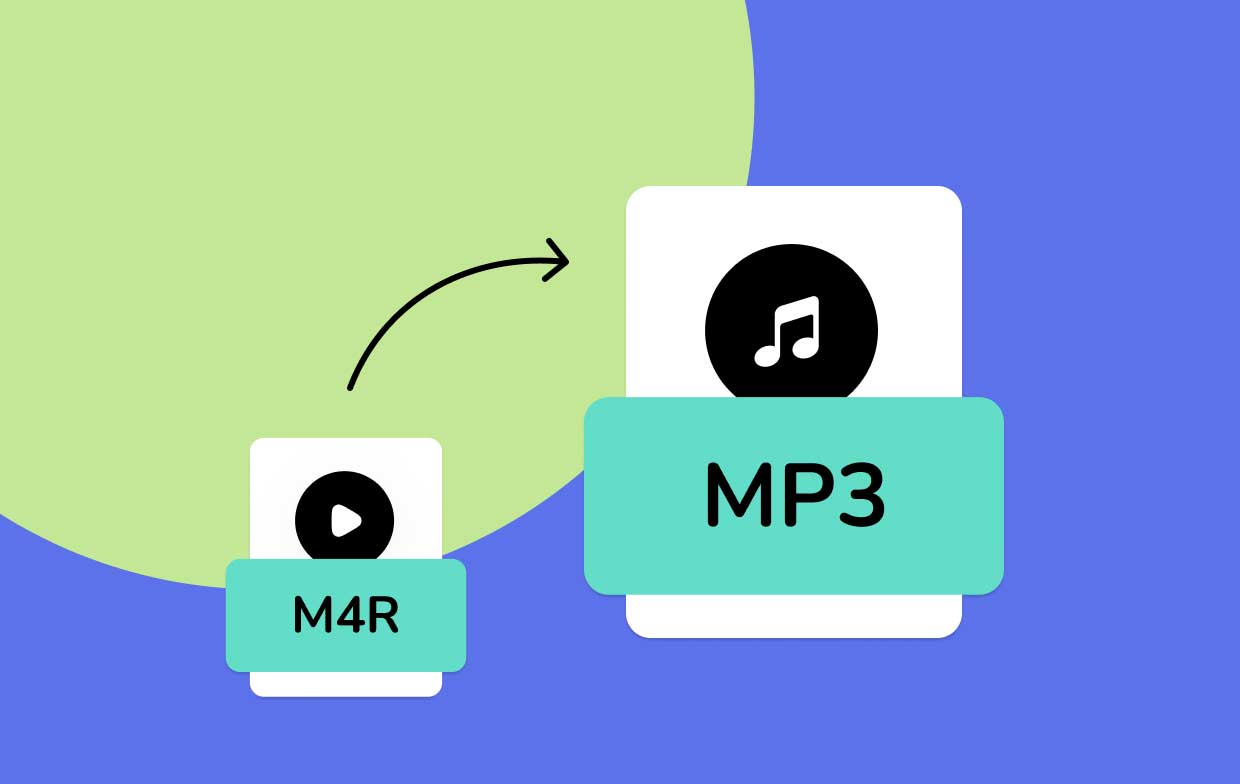
第二部分:推荐的 M4R 转 MP3 转换器:一款实用工具
既然您已经了解了为什么要将 M4R 转换为 MP3,那么接下来就到了转换环节。每次转换都需要一款可靠且近乎完美的转换工具。因此,我们向您介绍…… iMyMac视频转换器.
这个 iMyMac视频转换器 在以下方面,它将成为你最好的朋友: 音频/视频转换和视频编辑您可以快速将不同的媒体文件转换为其他格式,例如 MP4、GIF、MP3、WEBM、FLAC、OGG 等。因此,它可以用来将 M4R 转换为 MP3 或其他格式。 反之亦然.
本篇 M4R 转 MP3 转换器 它还拥有许多多媒体爱好者会喜欢的功能,甚至还有着令人称道的转换速度,这在同类产品中并不多见。你甚至可以 增强视频 通过调节亮度或对比度,即可获得绝佳的体验。

这是你怎么做的 轻松将 M4R 转换为 MP3 使用这款神奇的视频转换器 在您的 Mac 或 Windows 电脑上:
- 点击按钮 添加文件 或者你甚至可以进行拖放操作。
- 点击“选择”按钮后,选择您想要的格式。转换格式”,修改设置,然后选择文件保存位置。
- 最后,按下“转化率“或”导出模板点击“开始”按钮启动该过程,然后等待其完成。完成后,点击“可选”位于“最近的项目选择“类别”,即可享用新转换的文件。

第三部分:如何在线将 M4R 转换为 MP3?几种免费工具
除了可以使用功能强大的转换工具 iMyMac Video Converter 之外,您还可以参考我们下面列出的一些工具,或者直接使用…… iMyMac 在线转换器.
网络上甚至有成千上万个类似的工具可供选择,所以你可能需要仔细搜索才能找到最适合你的那一个。但现在,我们会先帮你筛选出一些对你有帮助的工具。 免费将 M4R 转换为 MP3.
#1 Zamzar Online
Zamzar 或许是合适的 M4R 转 MP3 转换器 如果您想要一款支持上千种格式且能在 10 分钟内完成文件转换的工具,那么这款软件非常适合您。但是,喜欢转换高质量文件的用户需要注意,它的最大上传文件大小为 50 MB。虽然它提供了文件扩展功能,但您需要付费才能获得 2 GB 的最大文件大小,说实话,这并不划算。
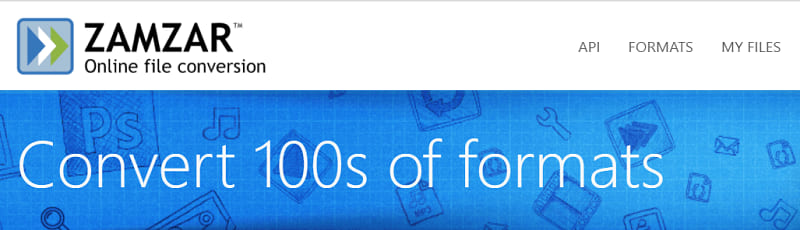
#2 Convertio Online
如果你只想使用一次,那么这是另一个绝佳的选择。 Convertio和 Zamzar 一样,它也限制文件上传大小上限为 100 MB。你可以尝试用它轻松地将 M4R 文件转换为 MP3 格式。如果你想要无限制的文件大小和无广告的使用体验,则需要每月付费。此外,如果你升级到高级版,则无法获得退款,如果你不小心点击了升级,这可能会造成一些问题。总的来说,除非你喜欢在线工作,否则这是一款非常实用的工具。
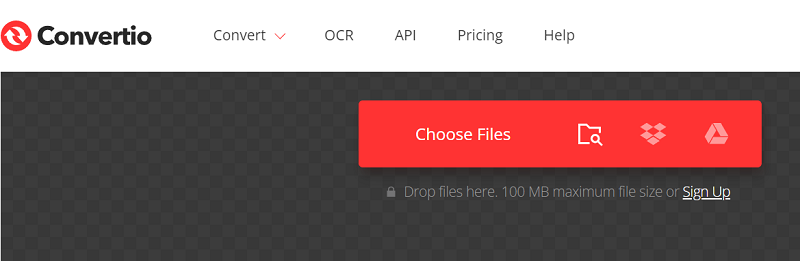
#3 FileZigZag Online
FileZigZag 的优点在于它是免费的,而且可以直接在线使用,无需安装。但是,如果你使用在线版本,它并非完美无缺,因为它每天最多只能转换 10 次。此外,上传文件的最大大小限制为 50 MB。如果你想要将文件大小限制在 2 GB 以上,并享受无限次转换,则需要下载这款 M4R 转 MP3 转换器。尽管如此,它支持多种格式,而且对用户非常友好。
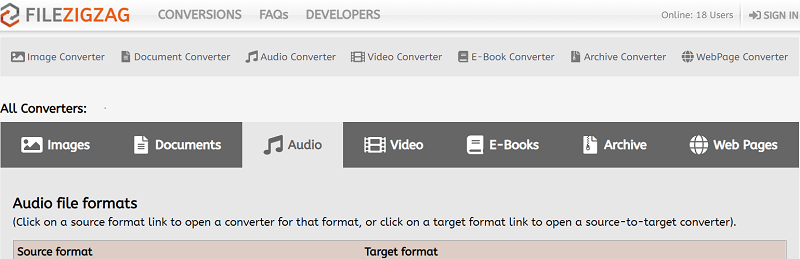
上述工具缺点多于优点,因此最好使用…… iMyMac视频转换器 如果你喜欢每天都使用某样东西,它没有任何限制,所以你可以随时随地自由使用。
#4 iTunes
你甚至可以 使用 iTunes 帮助您将 M4R 转换为 MP3 按照以下指南操作:
- 找到 M4R 文件,然后修改文件扩展名。 M4R 到 M4A之后,打开 iTunes“优先“。
- 点击“导入设置“并选择”MP3编码器在下拉菜单中找到“”。点击“OK在您设置好质量级别之后。
- 在 iTunes 音乐库中找到该旋律,右键单击,然后选择“创建MP3版本“。

部分4。 结论
转换工具的问题在于,它们确实存在缺点,而且没有哪一款工具能够完全避免这些缺点。当你想要使用工具来帮助你时,你需要考虑以下几点: 将 M4R 转换为 MP3那么,您可以使用上面列出的在线工具之一,或者您可以选择…… iMyMac视频转换器.
如果您想要一款功能齐全的工具来节省电脑空间,这款转换器绝对是您的理想之选。它拥有简洁易用的界面,操作简单,您绝不会出错,甚至能轻松记住所有功能。现在就入手一个吧!



